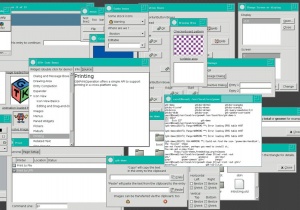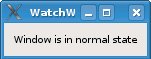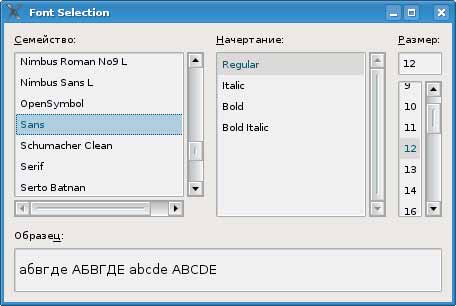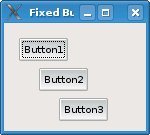LXF89:GTK+
|
|
|
- Метамодернизм в позднем творчестве В.Г. Сорокина
- ЛитРПГ - последняя отрыжка постмодерна
- "Ричард III и семиотика"
- 3D-визуализация обложки Ridero создаем обложку книги при работе над самиздатом.
- Архитектура метамодерна - говоря о современном искусстве, невозможно не поговорить об архитектуре. В данной статье будет отмечено несколько интересных принципов, характерных для построек "новой волны", столь притягательных и скандальных.
- Литература
- Метамодерн
- Рокер-Прометей против изначального зла в «Песне про советскую милицию» Вени Дркина, Автор: Нина Ищенко, к.ф.н, член Союза Писателей ЛНР - перепубликация из журнала "Топос".
- Как избавиться от комаров? Лучшие типы ловушек.
- Что делать если роблокс вылетает на windows
- Что делать, если ребенок смотрит порно?
- Почему собака прыгает на людей при встрече?
- Какое масло лить в Задний дифференциал (мост) Visco diff 38434AA050
- О чем может рассказать хвост вашей кошки?
- Верветки
- Отчетность бюджетных учреждений при закупках по Закону № 223-ФЗ
- Срок исковой давности как правильно рассчитать
- Дмитрий Патрушев минсельхоз будет ли преемником Путина
- Кто такой Владислав Поздняков? Что такое "Мужское Государство" и почему его признали экстремистским в России?
- Как правильно выбрать машинное масло в Димитровграде?
- Как стать богатым и знаменитым в России?
- Почему фильм "Пипец" (Kick-Ass) стал популярен по всему миру?
- Как стать мудрецом?
- Как правильно установить FreeBSD
- Как стать таким как Путин?
- Где лучше жить - в Димитровграде или в Ульяновске?
- Почему город Димитровград так называется?
- Что такое метамодерн?
- ВАЖНО! Временное ограничение движения автотранспортных средств в Димитровграде
- Тарифы на электроэнергию для майнеров предложено повысить
GTK+ Разработка переносимых приложений с графическим интерфейсом пользователя
Изучаем сигналы и события
ЧАСТЬ 3: Наше знакомство с сигналами и событиями GTK+ было прервано изучением увлекательной проблемы интернационализации приложений. Сегодня Андрей Боровский намерен вернуться к ним и показать, что их не зря называют движущей силой любой программы, основанной на GTK+.
Вы, конечно, заметили, что в самом первом примере программы GTK+ мы использовали две разные функции для связывания обработчика сигнала и объекта: g_signal_connect() и g_signal_connect_swapped(). Общим у этих функций является то, что в их первом параметре передается объект-источник сигнала, для которого назначается обработчик. Разница между этими функциями заключается в порядке передачи аргументов функции-обработчику сигнала. Если обработчик сигнала был связан с объектом с помощью g_signal_connect(), первым параметром, передаваемым обработчику, является первый параметр g_signal_connect(), то есть указатель на объект-источник сигнала (информация об объекте-источнике может быть полезной, поскольку один обработчик сигналов может быть связан с несколькими объектами). Последним параметром, который получает обработчик сигнала, связанного с помощью g_signal_connect(), является последний параметр g_signal_connect(), в котором обработчику передаются произвольные дополнительные данные. Если объект и сигнал были связаны между собой с помощью g_signal_connect_swapped(), при вызове обработчика сигнала первым параметром, передаваемым обработчику, является последний параметр g_signal_connect_swapped() (что бы он там ни содержал). В то же время, первый параметр g_signal_connect_swapped(), который представляет собой указатель на объект-источник сигнала, становится последним параметром, передаваемым обработчику сигнала. Зачем же нужны две разные функции связывания объекта и обработчика сигнала?
Для связывания наших собственных обработчиков сигнала мы будем использовать, в основном, функцию g_signal_connect(), так что заголовок функции-обработчика будет иметь вид:
void callback_func( GtkWidget *widget, ... /* дополнительные аргументы, в зависимости от типа сигнала */ gpointer callback_data );
где widget – первый параметр g_signal_connect(), а callback_data – последний параметр.
Функция g_signal_connect_swapped() используется в двух ситуациях. Во-первых, ее применяют, когда в качестве обработчика сигнала, эмитируемого объектом, нужно назначить функцию, которая, вообще говоря, не является обработчиком сигнала. Так, например, мы поступали при вызове
g_signal_connect_swapped(G_OBJECT(button1), "clicked", G_CALLBACK(gtk_widget_destroy), G_OBJECT(window));
Функция gtk_widget_destroy() не является обработчиком какого-либо сигнала (чтобы подчеркнуть это, мы явным образом приводили gtk_widget_destroy к типу GtkCallback), эта функция просто уничтожает визуальный элемент, указатель на который передан ей в качестве аргумента. Наша задача – в ответ на щелчок кнопки вызывать gtk_widget_destroy() для объекта window.
Если бы мы связывали сигнал clicked с функцией gtk_widget_destroy() с помощью функции g_signal_connect(), аргументом функции gtk_widget_destroy() стал бы объект button1. Однако, поскольку мы используем функцию g_signal_connect_swapped(), первым аргументом, переданным функции gtk_widget_destroy(), окажется последний аргумент g_signal_connect_swapped(), то есть, объект window. Я надеюсь, что вы понимаете, почему вместо функции g_signal_connect_swapped() нельзя использовать функцию g_signal_connect() с переставленными местами первым и последним аргументами. Ведь в этом случае сигнал окажется связанным не с тем объектом!
В примере buttontest.c, который вы найдете на диске, мы связываем сигнал clicked кнопки button2 с функцией g_print():
g_signal_connect_swapped(G_OBJECT(button2), "clicked", G_CALLBACK(g_print), "Button is pressed!\n");
- Метамодернизм в позднем творчестве В.Г. Сорокина
- ЛитРПГ - последняя отрыжка постмодерна
- "Ричард III и семиотика"
- 3D-визуализация обложки Ridero создаем обложку книги при работе над самиздатом.
- Архитектура метамодерна - говоря о современном искусстве, невозможно не поговорить об архитектуре. В данной статье будет отмечено несколько интересных принципов, характерных для построек "новой волны", столь притягательных и скандальных.
- Литература
- Метамодерн
- Рокер-Прометей против изначального зла в «Песне про советскую милицию» Вени Дркина, Автор: Нина Ищенко, к.ф.н, член Союза Писателей ЛНР - перепубликация из журнала "Топос".
- Как избавиться от комаров? Лучшие типы ловушек.
- Что делать если роблокс вылетает на windows
- Что делать, если ребенок смотрит порно?
- Почему собака прыгает на людей при встрече?
- Какое масло лить в Задний дифференциал (мост) Visco diff 38434AA050
- О чем может рассказать хвост вашей кошки?
- Верветки
- Отчетность бюджетных учреждений при закупках по Закону № 223-ФЗ
- Срок исковой давности как правильно рассчитать
- Дмитрий Патрушев минсельхоз будет ли преемником Путина
- Кто такой Владислав Поздняков? Что такое "Мужское Государство" и почему его признали экстремистским в России?
- Как правильно выбрать машинное масло в Димитровграде?
- Как стать богатым и знаменитым в России?
- Почему фильм "Пипец" (Kick-Ass) стал популярен по всему миру?
- Как стать мудрецом?
- Как правильно установить FreeBSD
- Как стать таким как Путин?
- Где лучше жить - в Димитровграде или в Ульяновске?
- Почему город Димитровград так называется?
- Что такое метамодерн?
- ВАЖНО! Временное ограничение движения автотранспортных средств в Димитровграде
- Тарифы на электроэнергию для майнеров предложено повысить
Как вы уже знаете, последний аргумент g_signal_connect_swapped() станет первым аргументом функции g_print(). В результате, каждый раз при щелчке по кнопке, на экране терминала будет распечатываться строка "Button is pressed!". Указатель на объект button2 передается функции g_print() как второй аргумент. В приведенном выше фрагменте кода функция g_print() игнорирует все переданные ей аргументы, кроме первого, но если вы замените последний аргумент g_signal_connect_swapped() на "Button is Pressed %i\n", то увидите, что кроме текста на экране будет распечатано число, являющееся численным представлением указателя на объект button2.
Еще одна ситуация, в которой мы можем обратиться к функции g_signal_connect_swapped(), возникает тогда, когда мы хотим, чтобы функция-обработчик, вызванная для обработки события, источником которого является один объект, думала, что обрабатывает событие, связанное с другим объектом. Если вы считаете, что обманывать обработчики событий нехорошо, то в большинстве случаев вы правы. Однако, иногда такой «обман» может оказаться полезным, как будет показано в следующем примере.
События
Мы уже упоминали, что события GTK+ представляют собой разновидность сигналов. В отличие от остальных сигналов GTK+, события тесно связаны с событиями системы X-Window. С одним из событий, а именно – delete_event, мы уже встречались. В общем виде заголовок функции-обработчика события выглядит так:
gint callback_func(GtkWidget *widget, GdkEvent *event, gpointer callback_data );
Здесь необходимо сделать некоторые уточнения. Так же как объект widget является корнем иерархии объектов, представляющих различные визуальные элементы и, зачастую, нам приходится приводить тип GtkWidget * к типу указателя на соответствующий визуальный элемент, тип GdkEvent является корнем иерархии объектов событий, в которой каждому событию соответствует свой объект. Объект события – это обычная структура C, которая несет о нем специфическую информацию (поскольку разные события несут разную информацию, неудивительно, что каждому событию соответствует своя структура). Например, событию button_press_event, возникающему при щелчке мышью, соответствует объект GdkEventButton. Он представляет собой структуру C, которая, помимо прочего, имеет поле button (содержит информацию о том, какая кнопка была нажата), и поля x и y, содержащие координаты указателя мыши в момент щелчка.
В качестве примера использования событий мы рассмотрим программу watchwindow, которая следит за состоянием своего главного окна (распахнуто на весь экран, свернуто на панель задач, занимает часть экрана). Ниже приводится исходный текст программы (вы найдете его также в файле watchwindow.с на диске).
#include <gtk/gtk.h> gint on_window_state(GtkLabel * label, GdkEventWindowState * window_state, gpointer callback_data ) { if (window_state->new_window_state & GDK_WINDOW_STATE_ICONIFIED) { g_print("Window is iconified\n"); return 0; } if (window_state->new_window_state & GDK_WINDOW_STATE_MAXIMIZED) { gtk_label_set_text(label, "Window is maximized"); return 0; } gtk_label_set_text(label, "Window is in normal state"); return 0; } static gboolean delete_event(GtkWidget * widget, GdkEvent * event, gpointer data) { return FALSE; } static void destroy(GtkWidget * widget, gpointer data) { gtk_main_quit(); } int main(int argc, char ** argv) { GtkWidget * window; GtkWidget * label; gtk_init(&argc, &argv); window = gtk_window_new(GTK_WINDOW_TOPLEVEL); gtk_window_set_title(GTK_WINDOW(window), "WatchWindow"); gtk_container_set_border_width(GTK_CONTAINER(window), 10); g_signal_connect(G_OBJECT(window), "delete_event", G_CALLBACK(delete_event), NULL); g_signal_connect(G_OBJECT(window), "destroy", G_CALLBACK(destroy),NULL); label = gtk_label_new("Starting"); gtk_container_add(GTK_CONTAINER(window), label); g_signal_connect_swapped(G_OBJECT(window), "window_state_event", G_CALLBACK(on_window_state), G_OBJECT(label)); gtk_widget_show(label); gtk_widget_show(window); gtk_main(); return 0; }
Главным визуальным элементом главного окна программы является объект label типа GtkLabel. Этот объект представляет собой простую текстовую метку, на которую выводится текст о текущем состоянии окна. Для того, чтобы главное окно могло получать информацию об изменении своего состояния, оно должно обрабатывать сигнал-событие window_state_event. Мы связываем обработчик этого события, функцию on_window_state(), с объектом-источником события window с помощью функции g_signal_connect_swapped() Это как раз тот случай, когда применение g_signal_connect_swapped() оправдано. В качестве последнего аргумента мы передаем функции g_signal_connect_swapped() указатель на объект label. Из этого следует, что функция-обработчик сигнала получит в качестве первого аргумента указатель на объект label, а не на объект window.
Перейдем теперь к функции-обработчику. Поскольку мы знаем, какое именно событие будет обрабатывать эта функция, мы можем заменить базовые типы аргументов GtkWidget * и GdkEvent * в ее заголовке на те типы, с которыми функции в действительности придется иметь дело, то есть на GtkLabel * и GdkEventWindowState *. Это позволит нам сократить исходный текст программы на пару строк за счет преобразования типов. Структура GdkEventWindowState, которую можно условно рассматривать как потомок объекта GdkEvent, несет информацию о событии window_state_event. Информация о состоянии окна содержится в поле new_window_state структуры GdkEventWindowState. Это поле содержит набор флагов, отражающих новое состояние кона. В начале функции обработчика мы проверяем, установлен ли в поле new_window_state флаг GDK_WINDOW_STATE_ICONIFIED. Наличие этого флага означает, что окно свернуто на панель задач. В этом случае мы с помощью функции g_printf() распечатываем в окне терминала строку "Window is iconified" (как вы понимаете, нет смысла выводить что- либо в поле окна, которое свернуто на панель задач) и завершаем работу функции. Если флаг не установлен, мы проверяем, стоит ли флаг GDK_WINDOW_STATE_MAXIMIZED (окно распахнуто на весь экран). Если да, то мы выводим в поле метки label текст "Window is maximized" и завершаем выполнение функции-обработчика. Если же ни тот, ни другой флаги не установлены, мы задаем в качестве текста метки строку "Window is in normal state".
Порядок проверки флагов new_window_state имеет значение, поскольку, как это ни странно, флаги GDK_WINDOW_STATE_ICONIFIED и GDK_WINDOW_STATE_MAXIMIZED могут быть установлены одновременно. Такое происходит, когда окно сворачивается на панель задач из максимально распахнутого состояния. Поэтому сначала мы проверяем, установлен ли флаг GDK_WINDOW_STATE_ICONIFIED (что точно свидетельствует о том, что окно свернуто), и только если этот флаг не установлен, проверяем, установлен ли флаг, указывающий на то, что окну приданы максимальные размеры. Поле new_window_state может содержать и другие флаги, но они нас сейчас не интересуют. Таким образом окно нашего приложения способно получить (и сообщить нам) важную информацию о своих размерах (рис. 1).
Продолжаем изучать контейнеры
Ранее мы уже имели дело с объектами-контейнерами GtkHBox и GtkVBox. Прежде чем переходить к сложным средствам компоновки, нам стоит познакомиться и с другими типами контейнеров.
В серии, посвященной Qt/KDE, я приводил пример приложения, предназначенного для просмотра шрифтов. Не могу удержаться от того, чтобы не привести пример подобного приложения для GTK+, тем более что написать его совсем несложно (исходный текст программы вы найдете в файле fontview.c):
#include <gtk/gtk.h> static gboolean delete_event(GtkWidget * widget, GdkEvent * event, gpointer data) { return FALSE; } static void destroy(GtkWidget * widget, gpointer data) { gtk_main_quit(); } int main(int argc, char ** argv) { GtkWidget * window; GtkWidget * font_selection; gtk_init(&argc, &argv); window = gtk_window_new(GTK_WINDOW_TOPLEVEL); gtk_window_set_title(GTK_WINDOW(window), "Font Selection"); gtk_container_set_border_width(GTK_CONTAINER(window), 10); g_signal_connect(G_OBJECT(window), "delete_event", G_CALLBACK(delete_event), NULL); g_signal_connect(G_OBJECT(window), "destroy", G_CALLBACK(destroy), NULL); font_selection = gtk_font_selection_new (); gtk_container_add(GTK_CONTAINER(window), font_selection); gtk_widget_show(font_selection); gtk_widget_show(window); gtk_main(); return 0; }
Основным элементом главного окна этой программы является объект GtkFontSelection, который представляет собой полноценный визуальный элемент просмотра и выбора шрифтов (рис. 2).
Согласно принципам GTK+, объект GtkFontSelection создается функцией gtk_font_selection_new(). Мы связываем объект с окном с помощью функции gtk_container_add() и делаем его видимым при помощи вызова gtk_widget_show(). На самом деле, объект GtkFontSelection предназначен, конечно, не для построения программ просмотра наличествующих в системе шрифтов. Назначение этого объекта – быть частью окон настроек свойств приложений GTK+, допускающих выбор шрифта для вывода различных текстовых элементов.
Сейчас для нас важно, что объект GtkFontSelection является прямым потомком объекта GtkVBox. Ничего странного тут нет, поскольку, в принципе, любой сложный визуальный элемент, содержащий несколько дочерних элементов, должен быть потомком какого-либо контейнера. Хотите узнать, какие визуальные компоненты содержит контейнер GtkFontSelection, и даже получить к ним доступ? Это просто. После того как объект font_selection создан, добавьте в текст программы строку:
gtk_container_foreach(GTK_CONTAINER(font_selection), child_callback, NULL);
Функция gtk_container_foreach() вызовет функцию обратного вызова, в данном случае – child_callback(), для каждого непосредственного дочернего визуального элемента контейнера font_selection. Последний параметр gtk_container_foreach() предназначен для передачи произвольных данных. Функция child_callback() выглядит так:
void child_callback(GtkWidget * widget, gpointer data) { g_print("%s\n", gtk_widget_get_name(widget)); if (GTK_IS_CONTAINER(widget)) gtk_container_foreach (GTK_CONTAINER(widget), child_callback, NULL); }
Первый параметр функции – очередной дочерний визуальный элемент, для которого она вызвана, второй параметр – дополнительные данные. Мы распечатываем имя переданного нам визуального элемента, затем проверяем, является ли он контейнером. Если переданный нам виджет сам является контейнером, мы рекурсивно вызываем для него функцию gtk_container_foreach(). В результате выполнения программы будет распечатан список GtkTable, GtkScrolledWindow, GtkTreeView, GtkScrolledWindow, GtkTreeView, GtkScrolledWindow, GtkTreeView, GtkLabel, GtkLabel, GtkLabel, GtkEntry, GtkVBox, GtkLabel, GtkHBox, GtkEntry. Этот список представляет собой нечто вроде рекурсивного обхода дерева дочерних визуальных элементов контейнера в порядке 1-2-3. Функцию Отметим, что gtk_container_foreach() можно использовать только для перечисления внутренних элементов контейнера, то есть таких, которые не были добавлены явным образом.
Перейдем теперь к еще одному базовому типу контейнера, который должен особенно понравиться тем, кто программировал на Delphi, Borland C++ Builder или с Windows.Forms. Контейнеры GtkHBox и GtkVBox таят огромные возможности в плане компоновки элементов интерфейса. Такие приложения, как текстовый редактор, web-браузер или утилита настройки оборудования можно написать, используя для компоновки визуальных элементов исключительно «горизонтальный» и «вертикальный» контейнеры. Полезная особенность этих типов контейнеров заключается в том, что по умолчанию они управляют расположением и размером дочерних элементов наиболее естественным образом, так что пользователю не приходится беспокоиться о дополнительных настройках. Тем не менее, свободы, предоставляемой этими контейнерами, не всегда достаточно. Если вы пишете игровое или мультимедиа-приложение, вы можете захотеть расположить визуальные элементы управления совершенно необычным образом. Для этого вам следует воспользоваться контейнером GtkFixed. Объект-контейнер GtkFixed является прямым потомком объекта GtkContainer, от которого происходит также объект GtkBox, являющийся родоначальником объектов GtkHBox и GtkVBox. Этот контейнер позволяет располагать дочерние элементы в фиксированных позициях, заданных координатами x и y относительно верхнего левого угла контейнера. Контейнер GtkFixed является «фиксированным» потому, что, в отличие от «горизонтального» и «вертикального» контейнеров, расположение и размеры его дочерних элементов не меняются при изменении размеров окна. Он дает вам большую свободу в расположении дочерних элементов, но требует и большей ответственности при управлении ими. Рассмотрим простую программу, использующую контейнер GtkFixed (исходный текст вы найдете в файле fixedbuttons.c):
#include <gtk/gtk.h> static gboolean delete_event(GtkWidget * widget, GdkEvent * event, gpointer data) { return FALSE; } static void destroy(GtkWidget * widget, gpointer data) { gtk_main_quit(); } int main(int argc, char ** argv) { GtkWidget * window; GtkWidget * fixed_container; GtkWidget * button; gtk_init(&argc, &argv); window = gtk_window_new(GTK_WINDOW_TOPLEVEL); gtk_window_set_title(GTK_WINDOW(window), "Fixed Buttons Demo"); gtk_container_set_border_width(GTK_CONTAINER(window), 10); g_signal_connect(G_OBJECT(window), "delete_event", G_CALLBACK(delete_event), NULL); g_signal_connect(G_OBJECT(window), "destroy", G_CALLBACK(destroy), NULL); fixed_container = gtk_fixed_new (); gtk_container_add(GTK_CONTAINER(window), fixed_container); button = gtk_button_new_with_label("Button1"); gtk_fixed_put(GTK_FIXED(fixed_container), button, 5, 5); gtk_widget_show(button); button = gtk_button_new_with_label("Button2"); gtk_fixed_put(GTK_FIXED(fixed_container), button, 25, 35); gtk_widget_show(button); button = gtk_button_new_with_label("Button3"); gtk_fixed_put(GTK_FIXED(fixed_container), button, 45, 65); gtk_widget_show(button); gtk_widget_show(fixed_container); gtk_widget_show(window); gtk_main(); return 0; }
Мы создаем объект GtkFixed с помощью функции gtk_fixed_new(). Далее мы последовательно создаем и добавляем в контейнер три кнопки. Добавление нового элемента в контейнер выполняется функцией gtk_fixed_put(). Первым аргументом этой функции должен быть, естественно, указатель на объект-контейнер. Вторым аргументом является указатель на добавляемый в контейнер дочерний объект, а третий и четвертый аргументы служат, соответственно, для передачи координат x и y верхнего левого угла дочернего объекта. Каждый дочерний элемент, а также сам контейнер, необходимо сделать видимым с помощью вызова gtk_widget_show().Теперь кнопки в нашем приложении расположены по диагонали (рис. 3). Расположение уже добавленных в контейнер элементов можно изменять с помощью функции gtk_fixed_move(). Список аргументов у этой функции такой же, как и у gtk_fixed_put().
У объекта GtkFixed есть свойство children, которое содержит список всех дочерних элементов. Список представляет собой объект с не очень благозвучным для русского уха названием GList (этот объект реализует в GTK+ классический связный список). Элементами списка children являются объекты типа GtkFixedChild. Объект GtkFixedChild содержат указатель на соответствующий ему дочерний объект и его координаты. Ниже показано, как с помощью списка children можно вывести на терминал координаты всех дочерних объектов контейнера GtkFixed.
GList * list; GtkFixedChild * child; ... list = GTK_FIXED(fixed_container)->children; while (list != NULL) { child = list->data; g_print("x = %i, y = %i\n", child->x, child->y); list = g_list_next(list); }
Поскольку GList представляет собой классический связный список, макросы типа g_list_next() и g_list_previous() возвращают указатель на элемент GList.
На этом наше, в чем-то – шапочное, знакомство с объектами-контейнерами можно считать законченным. Однако, как вы, наверное, помните еще со времен серии о Qt/KDE, пользоваться всем этим богатством напрямую зачастую оказывается неудобно. В следующий раз мы узнаем, как конструировать пользовательские интерфейсы в режиме WYSIWYG при помощи Glade.